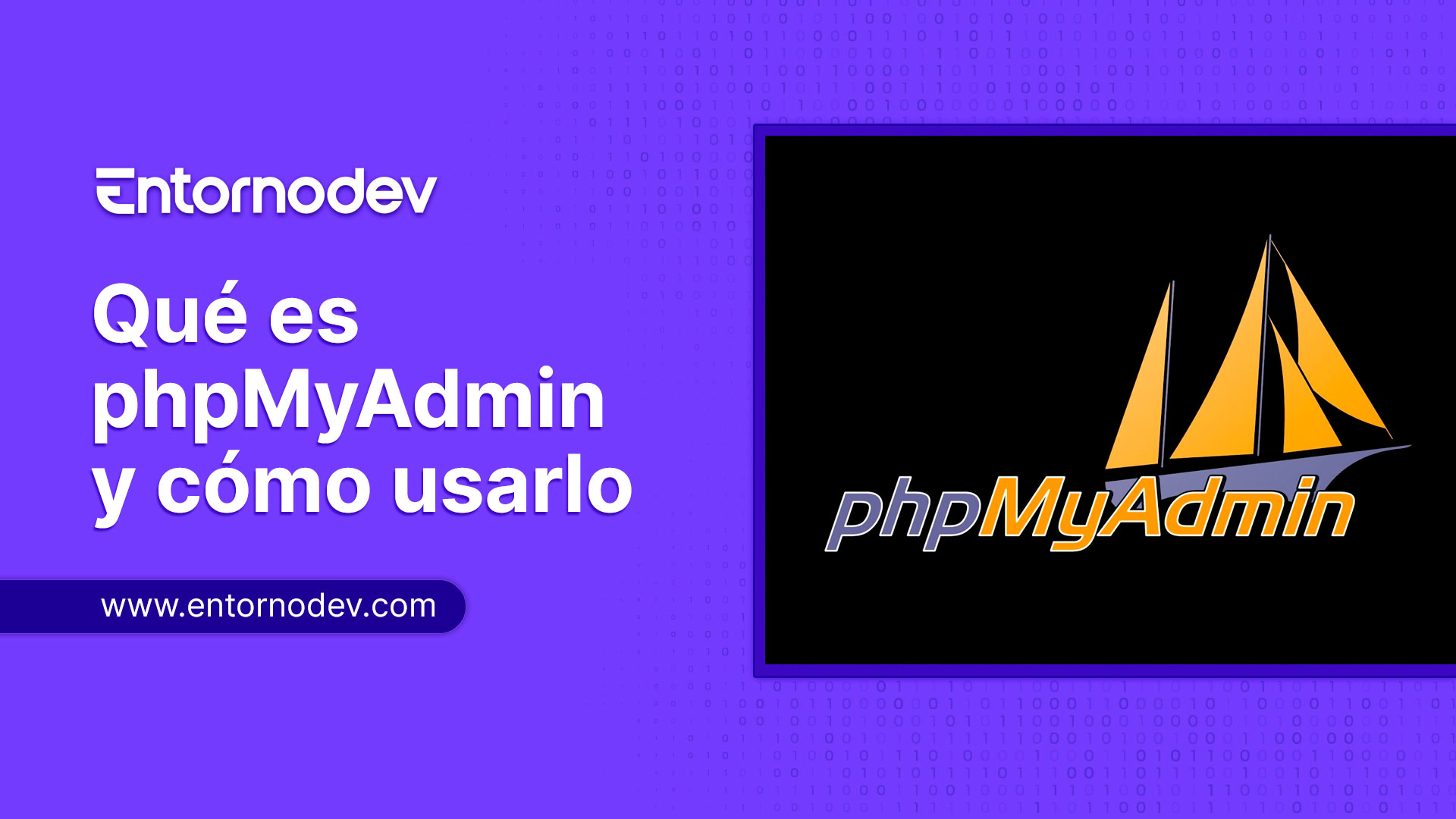phpMyAdmin es una herramienta de software libre que permite la administración de bases de datos MySQL a través de una interfaz web intuitiva. Desarrollado en PHP, phpMyAdmin es ampliamente utilizado por desarrolladores y administradores de sistemas para gestionar bases de datos de manera eficiente. En esta guía, exploraremos qué es phpMyAdmin y cómo usarlo para administrar tus bases de datos de manera efectiva.
Introducción a phpMyAdmin
phpMyAdmin es una aplicación web que facilita la gestión de bases de datos MySQL y MariaDB. Ofrece una interfaz gráfica que permite realizar tareas complejas de administración sin necesidad de escribir comandos SQL manualmente. Desde la creación de tablas hasta la ejecución de consultas, phpMyAdmin simplifica la vida de los desarrolladores y administradores de sistemas.
Características Principales de phpMyAdmin
- Interfaz Gráfica Intuitiva: Facilita la navegación y gestión de bases de datos.
- Soporte Multilingüe: Disponible en numerosos idiomas, lo que facilita su uso a nivel global.
- Gestión de Bases de Datos: Permite crear, modificar y eliminar bases de datos y tablas.
- Exportación e Importación de Datos: Facilita la migración de datos entre servidores.
- Ejecutar Consultas SQL: Permite la ejecución directa de consultas SQL para tareas avanzadas.
Instalación de phpMyAdmin
Antes de poder usar phpMyAdmin, debes instalarlo en tu servidor. Aquí te mostramos cómo hacerlo en un entorno típico de servidor web.
Requisitos Previos
- Servidor Web: Apache, Nginx, u otro servidor compatible.
- PHP: Versión 5.5 o superior.
- MySQL o MariaDB: El servidor de bases de datos que deseas gestionar.
Pasos para la Instalación
- Descargar phpMyAdmin: Ve al sitio oficial de phpMyAdmin y descarga la última versión.
- Descomprimir el Archivo: Descomprime el archivo descargado en el directorio root de tu servidor web.
- Configurar el Archivo config.inc.php: Renombra el archivo
config.sample.inc.phpaconfig.inc.phpy configura los parámetros necesarios, como el servidor MySQL, el usuario y la contraseña. - Acceder a phpMyAdmin: Abre tu navegador web y navega a
http://tusitio.com/phpmyadmin. Deberías ver la pantalla de inicio de sesión de phpMyAdmin.
Iniciando sesión en phpMyAdmin
Una vez instalado phpMyAdmin, el siguiente paso es iniciar sesión. Necesitarás las credenciales de tu servidor MySQL (nombre de usuario y contraseña).
Pantalla de Inicio de Sesión
Al acceder a http://tusitio.com/phpmyadmin, se te presentará una pantalla de inicio de sesión donde deberás ingresar tus credenciales de MySQL. Una vez autenticado, serás redirigido al panel de control principal de phpMyAdmin.
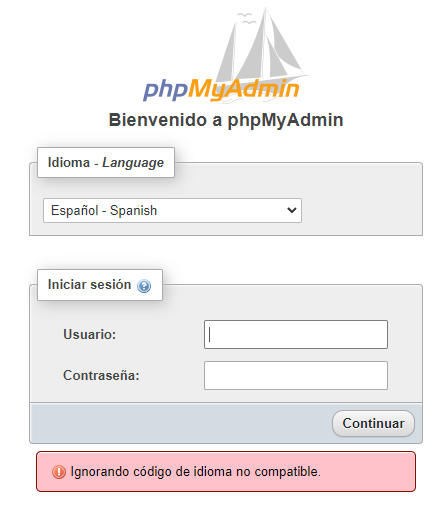
Navegación por la Interfaz de phpMyAdmin
La interfaz de phpMyAdmin está diseñada para ser intuitiva y fácil de usar. A continuación, exploramos las secciones clave.
Panel de Control Principal
El panel de control principal te ofrece una visión general de todas las bases de datos disponibles en tu servidor. Desde aquí, puedes seleccionar la base de datos que deseas gestionar.
Barra de Navegación
La barra de navegación en la parte superior te permite acceder rápidamente a funciones como:
- Inicio: Volver al panel de control principal.
- SQL: Ejecutar consultas SQL directamente.
- Exportar: Exportar bases de datos o tablas.
- Importar: Importar datos desde archivos.
- Configuración: Ajustar configuraciones de phpMyAdmin.
Gestión de Bases de Datos
Una de las principales funcionalidades de phpMyAdmin es la gestión de bases de datos. A continuación, te mostramos cómo realizar algunas de las tareas más comunes.
Crear una Nueva Base de Datos
- Seleccionar la Opción Crear Base de Datos: Desde el panel de control principal, ingresa el nombre de la nueva base de datos y selecciona el cotejamiento (collation).
- Hacer Clic en Crear: La nueva base de datos aparecerá en la lista de bases de datos disponibles.
Modificar una Base de Datos
Para modificar una base de datos existente, selecciónala desde la lista y utiliza las pestañas de navegación para realizar tareas como agregar tablas, modificar campos o ejecutar consultas SQL.
Eliminar una Base de Datos
Para eliminar una base de datos, selecciónala y navega a la opción «Operaciones». Aquí encontrarás la opción para eliminar la base de datos de manera segura.
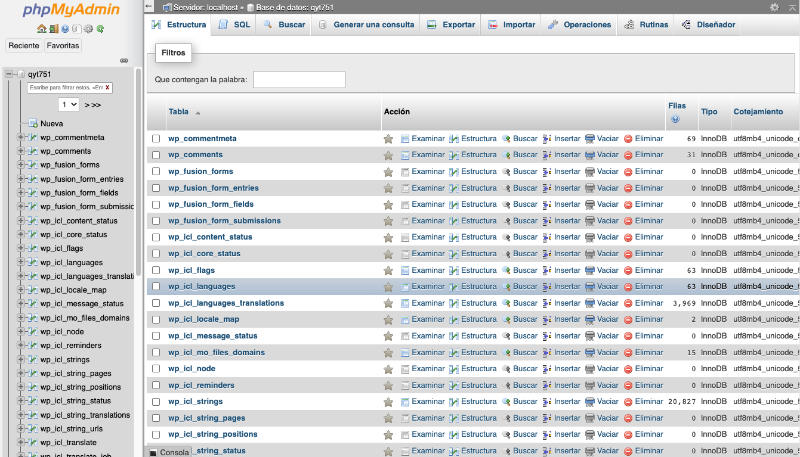
Gestión de Tablas
Las tablas son los componentes fundamentales de una base de datos. phpMyAdmin facilita la creación, modificación y eliminación de tablas.
Crear una Nueva Tabla
- Seleccionar la Base de Datos: Elige la base de datos donde deseas crear la tabla.
- Ingresar Detalles de la Tabla: Ingresa el nombre de la tabla y define las columnas, tipos de datos y otros parámetros.
- Hacer Clic en Guardar: La nueva tabla se creará y estará disponible para su uso.
Modificar una Tabla
Para modificar una tabla, selecciónala desde la lista de tablas de la base de datos y utiliza las opciones disponibles para agregar o eliminar columnas, cambiar tipos de datos y más.
Eliminar una Tabla
Para eliminar una tabla, selecciónala y navega a la opción «Eliminar». Confirma la eliminación para proceder.
Ejecutar Consultas SQL
phpMyAdmin permite la ejecución directa de consultas SQL, lo que es útil para tareas avanzadas de administración.
Acceder a la Pestaña SQL
Selecciona la base de datos en la que deseas trabajar y navega a la pestaña «SQL». Aquí puedes ingresar y ejecutar tus consultas SQL.
Ejecutar una Consulta
- Ingresar la Consulta: Escribe tu consulta SQL en el área de texto.
- Hacer Clic en Ejecutar: phpMyAdmin ejecutará la consulta y mostrará los resultados.
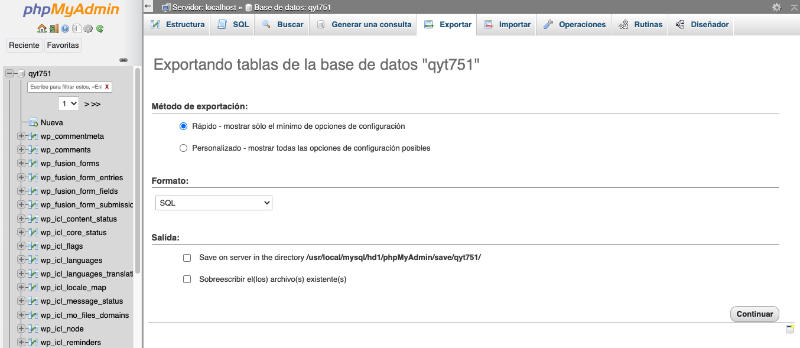
Exportación e Importación de Datos
phpMyAdmin facilita la exportación e importación de datos, lo que es esencial para la migración de bases de datos y la creación de copias de seguridad.
Exportar Datos
- Seleccionar la Base de Datos o Tabla: Elige la base de datos o tabla que deseas exportar.
- Navegar a la Pestaña Exportar: Selecciona el formato de exportación (como SQL o CSV) y ajusta los parámetros según sea necesario.
- Hacer Clic en Exportar: El archivo de exportación se generará y descargará automáticamente.
Importar Datos
- Seleccionar la Base de Datos o Tabla: Elige la base de datos o tabla donde deseas importar los datos.
- Navegar a la Pestaña Importar: Selecciona el archivo que deseas importar y ajusta los parámetros según sea necesario.
- Hacer Clic en Importar: phpMyAdmin procesará el archivo y cargará los datos en la base de datos seleccionada.
Conclusión
phpMyAdmin es una herramienta poderosa y versátil para la gestión de bases de datos MySQL y MariaDB. Su interfaz gráfica intuitiva y sus amplias funcionalidades la convierten en una opción ideal tanto para desarrolladores principiantes como experimentados. Siguiendo esta guía, estarás bien equipado para manejar tus bases de datos de manera eficiente y efectiva.